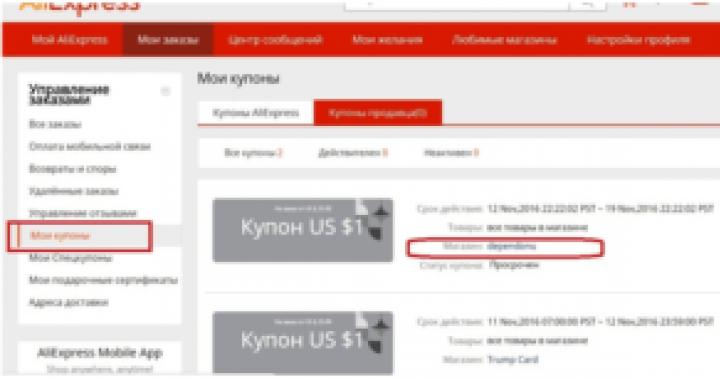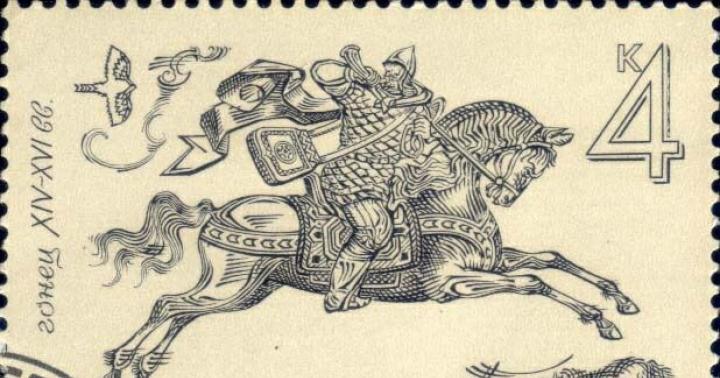Windows-ის თითოეულ პროდუქტს აქვს საკუთარი სიცოცხლის ციკლი. ის იწყება, როდესაც სისტემა პირველად გამოდის და მთავრდება, როდესაც მისი მხარდაჭერა და შეცდომების გამოსწორება შეწყდება. Windows 7 არ არის გამონაკლისი და განახლებების მიღებას გააგრძელებს რამდენიმე წლის განმავლობაში. ამ სტატიაში დეტალურად განვიხილავთ მთავარ მიზეზებს, რის გამოც განახლებები არ არის დაინსტალირებული Windows 7-ში და როგორ მოვაგვაროთ ეს პრობლემა.
პრობლემის აღწერა
Microsoft-მა Windows 7-ის მხარდაჭერა 2015 წელს დაასრულა. მაგრამ ამის მიუხედავად, უსაფრთხოების განახლებების გამოშვება და სისტემის შეცდომების გამოსწორება გაგრძელდება 2020 წლის იანვრამდე. ამიტომ, პრობლემა, როდესაც განახლებები არ იწყება, არ იტვირთება ან ჩნდება მათი გაუთავებელი ძებნა, საკმაოდ გავრცელებული და პოპულარულია.
ის ხშირად ასოცირდება სისტემურ პრობლემებთან ან სისტემის სხვადასხვა კომპონენტის ან სერვისის გაუმართაობასთან, მაგრამ არც ვირუსები უნდა გამოირიცხოს. თქვენი კომპიუტერის სრული სკანირება საფრთხეებისთვის და შემდგომი გაწმენდა შეიძლება დაგეხმაროთ, მაგრამ ეს არ არის 100% გარანტია.
Მიზეზები
OS-ზე განახლებების ჩამოტვირთვისა და ინსტალაციის პრობლემების ძირითადი მიზეზები:
- პრობლემები ჩამოტვირთვასთან დაკავშირებით. თავდაპირველად, ფაილები იტვირთება ქეშ მეხსიერებაში და ინახება იქ, სანამ მომხმარებელი არ დაუშვებს მათ ინსტალაციას ან გადატვირთავს კომპიუტერს. თუ მათ ჩამოტვირთავთ შეცდომით, განახლებების ინსტალაცია თქვენს კომპიუტერში შეუძლებელია. სამწუხაროდ, როდესაც ხელახლა ჩამოტვირთავთ განახლების ფაილებს, მონაცემები არ განახლდება.
- Windows რეესტრის პრობლემები. ხშირად განახლებების ინსტალაციისას პრობლემა იმალება რეესტრის პარამეტრების წარუმატებლობაში ან რეესტრში დაყენებულ არასწორ პარამეტრებში.
- Windows Update სერვისი ვერ მოხერხდა.
- სისტემის დისკზე თავისუფალი მეხსიერების ნაკლებობა ან შეზღუდული რაოდენობა. საკმაოდ გავრცელებული პრობლემა, რადგან თუ მყარ დისკზე საჭირო ადგილი მცირეა, განახლება არ დაინსტალირდება ან დაინსტალირდება შეცდომით.
- არ არის ინტერნეტი ან დაბლოკილია დამონტაჟებული ანტივირუსით. ძალიან ხშირად, ანტივირუსი ბლოკავს მისთვის უცნობ ფაილებს. მისი გამორთვა განახლების ჩამოტვირთვისას მოაგვარებს ამ პრობლემას.
- დაბლოკილია ვირუსით.
აფიქსირებს
თუ Windows 7 არ დააინსტალირებს განახლებებს ან გაუთავებლად ეძებს მათ, პირველი რაც უნდა გააკეთოთ არის Microsot-ის "Fix It" უტილიტას გამოყენება. გაშვების შემდეგ ის ავტომატურად მოაგვარებს განახლების ცენტრთან დაკავშირებულ ყველა პრობლემას. შეგიძლიათ ჩამოტვირთოთ პროგრამა ოფიციალური ვებ – გვერდიდან ბმულის გამოყენებით.
მოდით შევხედოთ პრობლემის მოგვარების ძირითად მეთოდებს.
ქეშირებული ფაილების გასუფთავება
თუ მიზეზი შეცდომით განახლებების ჩამოტვირთვაა, თქვენ უნდა გაასუფთავოთ გადმოწერილი განახლების ფაილები, რომლებიც მდებარეობს ქეში მეხსიერებაში. და მხოლოდ ამის შემდეგ ჩამოტვირთეთ ისინი ხელახლა. ამისათვის თქვენ უნდა:

რეესტრის პარამეტრები
OS-ის რეესტრის პრობლემა შეიძლება მოგვარდეს განახლებებზე პასუხისმგებელი კომპონენტის წაშლით. Მიყევი ამ ნაბიჯებს:

OS სერვისების დაწყება
თუ Windows 7-ში განახლების ინსტალაცია ვერ მოხერხდა, პრობლემა შეიძლება იყოს სისტემურ სერვისში და შეიძლება მოგვარდეს შემდეგი ნაბიჯების შესრულებით:
- დააწკაპუნეთ "დაწყება" → ძიებაში, ჩაწერეთ "სერვისები" → გახსენით ეს ფანჯარა.

- ფანჯარაში, რომელიც გამოჩნდება, მოძებნეთ სერვისი სახელით «
Ვინდოუსის განახლება." თუ სერვისი გამორთულია, დააჭირეთ "გაშვებას" და პრობლემა მოგვარდება.

- თუ სერვისი დაწყებულია და მუშაობს, დააჭირეთ "Stop".

- გაუშვით "Command Prompt" დაჭერით "Win + R" → ჩაწერეთ ბრძანება "SoftwareDistribution" → "OK".

- ფანჯარაში, რომელიც გამოჩნდება, წაშალეთ ყველა საქაღალდე და ფაილი.

- შემდეგ ჩვენ ვიწყებთ მომსახურებას « ვინდოუსის განახლება » (პუნქტი 2) და გადატვირთეთ კომპიუტერი.
- გადადით განახლების ცენტრში და დააინსტალირეთ განახლებები წინა შეცდომების გარეშე.
თუ არ გაქვთ დაინსტალირებული კონკრეტული განახლება (განხილულია განახლების მაგალითი „kb2999226“), თქვენ უნდა შეიყვანოთ განახლების სახელი საიტზე საძიებო ველში, გადმოწეროთ და დააინსტალიროთ თქვენს კომპიუტერში.
Windows 7-ის მომხმარებლები პერიოდულად აწყდებიან ამ პრობლემას: Windows-მა შეწყვიტა განახლებების მიღება. შეცდომა ის არის, რომ პატჩები არ არის ჩამოტვირთული ან დაინსტალირებული. ზოგი ამაზე იფურთხება და აგრძელებს სისტემის გამოყენებას, თითქოს არაფერი მომხდარა, ზოგისთვის კი ეს გამოიწვევს სერიოზულ და საფუძვლიან შეშფოთებას. ყოველივე ამის შემდეგ, ეს, ფაქტობრივად, უზარმაზარი უსაფრთხოების ხვრელია. თუ Windows 7 არ განახლდება, ეს ნიშნავს, რომ ანტივირუსული პატჩები არ იტვირთება. უმჯობესია დააინსტალიროთ ამ ტიპის განახლებები - Windows არ აპატიებს უაზრობას ვირუსებთან მიმართებაში. როდესაც ხდება განახლების ცენტრის შეცდომა, Windows-მა შეიძლება გამოაჩინოს ფანჯარა, რომელიც ასე გამოიყურება:
რა არის ოპერაციული სისტემის ამ უცნაური ქცევის მიზეზი? არსებობს რაიმე გზა პრობლემის გადასაჭრელად ვინდოუსის ხელახალი ინსტალაციის გარეშე? როგორც ჩანს, Windows ეძებს და ვერ პოულობს განახლებებს. ან პრობლემა სხვაგან არის? გამოვლენილია OS-ის ამ ქცევის სამი ძირითადი მიზეზი:
- განახლებები სწორად არ იტვირთება.
- Windows-ის რეესტრში არის კონკრეტული შეცდომები.
- პრობლემები თავად Windows-ის განახლების სერვისთან.
მოდით შევხედოთ ამ ალტერნატივებს თანმიმდევრობით.
ჩატვირთვის არასწორი შეკვეთა
ეს არის Windows-ის განახლებების ინსტალაციის პრობლემების ყველაზე გავრცელებული მიზეზი. ჩამოტვირთვა ხორციელდება სპეციალურ სისტემის ქეშში და თუ ჩამოტვირთვის პროცესში რაიმე წარუმატებლობა მოხდა, იგივე განახლების ხელახლა ჩამოტვირთვა შეუძლებელი იქნება.
პრობლემის გადაწყვეტა თავისთავად ჩნდება: ჯერ უნდა გაასუფთაოთ ქეში და შემდეგ გაიმეოროთ ჩამოტვირთვა.
ეს ყველაფერი კეთდება Windows ბრძანების ხაზის მეშვეობით. თქვენ შეგიძლიათ გაუშვათ ბრძანების ხაზის ფანჯარა Start მენიუს Run ფანჯარაში cmd აკრეფით. ამის შემდეგ, თქვენ უნდა შეიყვანოთ სამი ბრძანება კონსოლის ფანჯარაში (თითოეული ბრძანების აკრეფის შემდეგ, თქვენ უნდა დააჭიროთ "Enter" ღილაკს), როგორც ქვემოთ მოცემულ ფიგურაში:
 როგორც ხედავთ, მათი შესრულების შედეგი არის შეტყობინება Windows Update Center-ის ნორმალური გაშვების შესახებ. თუ პატჩები უპრობლემოდ დაინსტალირდება, მაშინ მიზეზი იყო ქეში. ამის შემდეგ, თქვენ უნდა გადახვიდეთ "ცენტრში" და ხელით შეასრულოთ ყველა საჭირო ოპერაცია სისტემის განახლებისთვის. ამ ტიპის ყველა პრობლემის 90% გამოწვეულია ქეშით, ამიტომ პირველ რიგში შეასრულეთ ყველა ზემოთ ჩამოთვლილი ოპერაცია.
როგორც ხედავთ, მათი შესრულების შედეგი არის შეტყობინება Windows Update Center-ის ნორმალური გაშვების შესახებ. თუ პატჩები უპრობლემოდ დაინსტალირდება, მაშინ მიზეზი იყო ქეში. ამის შემდეგ, თქვენ უნდა გადახვიდეთ "ცენტრში" და ხელით შეასრულოთ ყველა საჭირო ოპერაცია სისტემის განახლებისთვის. ამ ტიპის ყველა პრობლემის 90% გამოწვეულია ქეშით, ამიტომ პირველ რიგში შეასრულეთ ყველა ზემოთ ჩამოთვლილი ოპერაცია.
ხარვეზები სისტემის რეესტრში
Windows რეესტრი არის დიდი რაოდენობის შეცდომების ცნობილი წყარო. თუ სერვისის პაკეტები არ არის დაინსტალირებული, თქვენ უნდა შეამოწმოთ ის ერთი სახიფათო შეცდომისთვის. ძალიან სავარაუდოა, რომ რეესტრში არსებული ხარვეზების გამო, Windows-მა დაიწყო ისე ქცევა, რომ განახლებები არ იყო დაინსტალირებული. პრობლემა ასეთია: ალბათ HKEY_LOCAL_MACHINE/COMPONENTS კვანძში აღმოჩნდა გასაღები სახელწოდებით PendingRequired - ეს არის ჩვენი მწუხარების მიზეზი. უბრალოდ ამოიღეთ ეს გასაღები და გადატვირთეთ კომპიუტერი. რის შემდეგაც ყველაფერი ნორმალურად უნდა დააინსტალიროთ.
თუ არ იცით რა არის სისტემის რეესტრი და როგორ გამოიყენოთ მისი რედაქტორი, გირჩევთ, სასწრაფოდ განაახლოთ თქვენი ცოდნა. რეესტრი არის სპეციალური მონაცემთა ბაზა, რომელიც ინახავს ოპერაციული სისტემის და პროგრამული უზრუნველყოფის პარამეტრებს. ამიტომ, ამ მონაცემთა ბაზაში ნებისმიერმა არასწორმა შეყვანამ შეიძლება გამოიწვიოს დიდი ან პატარა პრობლემები. სპეციალური პროგრამა, regedit.exe, შექმნილია რეესტრის რედაქტირებისთვის. მისი გამოძახება შესაძლებელია Start მენიუს Run ფანჯრიდან ფაილის გაფართოების მითითების გარეშეც - უბრალოდ მასში regedit-ის აკრეფით. გაიხსნება მსგავსი ფანჯარა:
 აქ ყველა ოპერაცია უნდა შესრულდეს. თქვენ ასევე შეგიძლიათ გამოიყენოთ საძიებო მენიუ რეესტრის ფანჯარაში.
აქ ყველა ოპერაცია უნდა შესრულდეს. თქვენ ასევე შეგიძლიათ გამოიყენოთ საძიებო მენიუ რეესტრის ფანჯარაში.
სერვისი გამართულად არ მუშაობს
მესამე მიზეზი, რის გამოც სერვის პაკეტები არ არის დაინსტალირებული Windows-ში, არის შესაბამისი სერვისის არასწორი მოქმედება. ოპერაციული სისტემის მრავალი სხვა სერვისის მსგავსად, განახლების ცენტრი დანერგილია როგორც Windows სერვისი. ზოგჯერ მის მუშაობაში არის კონფლიქტები, რომელთა მოგვარებაც შესაძლებელია სერვისის გადატვირთვით და ზოგიერთი სისტემის საქაღალდის გასუფთავებით. რატომ შეწყვიტა ცენტრმა ნორმალურად მუშაობა და შეცდომებს უშვებს? ეძებს და ვერ პოულობს პატჩებს? ან პოულობს, მაგრამ არ არის დაინსტალირებული? დიახ, რადგან Windows-ის შესაბამისმა სერვისმა ადეკვატურად შეწყვიტა მუშაობა.
ამ პრობლემის გადასაჭრელად, თქვენ უნდა გახსნათ Windows სერვისების ფანჯარა (შეგიძლიათ მიხვიდეთ "პანელის" საშუალებით), იპოვოთ ჩვენი "ცენტრი" და შეაჩეროთ ეს სერვისი. შემდეგ გადადით სისტემის საქაღალდეში, სახელად SoftwareDistribution - ეს არის Windows საქაღალდის ქვესაქაღალდე - და მთლიანად გაასუფთავეთ იგი. შემდეგ ისევ ჩართეთ ცენტრის სერვისი. ახლა სისტემა ეძებს და პოულობს ყველაფერს, რაც მას სჭირდება.
 ამ პრობლემების გადასაჭრელად შეიქმნა სპეციალური პროგრამული უზრუნველყოფა. მაგალითად, პროგრამა "Fix It". მისი დახმარებით, ამ ტიპის პრობლემების მოგვარება განსაკუთრებით მარტივია. ასეთი სასარგებლო პროგრამები ყოველთვის სასარგებლოა ხელთ.
ამ პრობლემების გადასაჭრელად შეიქმნა სპეციალური პროგრამული უზრუნველყოფა. მაგალითად, პროგრამა "Fix It". მისი დახმარებით, ამ ტიპის პრობლემების მოგვარება განსაკუთრებით მარტივია. ასეთი სასარგებლო პროგრამები ყოველთვის სასარგებლოა ხელთ.
Microsoft მუდმივად ავრცელებს განახლებებს Windows 7-ისთვის (x64 x32 (86)), რათა ის უკეთესი და უსაფრთხო გახდეს.
უბრალოდ არის შემთხვევები, როდესაც Windows 7-ზე განახლებები არ იწყება / ინსტალაცია / ჩამოტვირთვა.
მიუხედავად იმისა, რომ Windows 7-ის მრავალი პრობლემური მიზეზი არ არსებობს, არ არსებობს უნივერსალური რეცეპტი, როდესაც მარცხი ხდება.
თუ Windows 7-ის განახლებები არ არის დაინსტალირებული, მაშინ შეცდომის ნომერი თითქმის ყოველთვის არის მითითებული - დროთა განმავლობაში მე აღვწერ მათ გადაწყვეტილებებს, ხოლო მეთოდები, რომლებიც აგვარებს ყველაზე პრობლემებს, მოცემულია ქვემოთ.
განახლების ინსტალაციის წარუმატებლობის პრობლემების მოგვარება ქეშის გასუფთავებით
თუ განახლებების ინსტალაცია არ შეგიძლიათ, ერთ-ერთი მიზეზი შეიძლება იყოს არასწორი ჩამოტვირთვა.
ფაქტია, რომ მათი გადმოტვირთვის შემთხვევაში, ისინი მაშინვე მოთავსებულია ქეშში და ჩამოტვირთვისას შეიძლება რაღაც არ ჩაიტვირთოს სწორად და, შესაბამისად, ინსტალაცია შეუძლებელი იქნება.
შემდეგ, თუ ცდილობთ მათ ხელახლა გადმოტვირთვას Windows 7-ზე, სისტემა მიიღებს ქეშს და ამას არ გააკეთებს.
ის უბრალოდ იფიქრებს, რომ ყველაფერი უკვე გაკეთდა - ამიტომ, ის უნდა გაიწმინდოს და ყველაფერი განმეორდეს.
როგორ გავასუფთავოთ Windows 7-ის ქეში. რვიანს აქვს ინტეგრირებული სპეციალური უტილიტა, შვიდს არ აქვს - ხელით უნდა გაასუფთავოთ.
რატომ არ არის ჯერ Windows 7-ის განახლებები დაინსტალირებული?
თუ კითხვა, თუ რატომ არ არის დაინსტალირებული Windows 7 განახლებები, კვლავ აქტუალურია, გადახედეთ თქვენს მყარ დისკს - შესაძლოა მასზე უბრალოდ თავისუფალი ადგილი არ დარჩეს (რეკომენდებულია დატოვოთ 5 გბ).
დარწმუნებული ხართ, რომ გაქვთ ლიცენზირებული Windows 7 OS? თუ არა, ეს შეიძლება იყოს პრობლემა. თუ ასეა, მაშინ დაივიწყეთ მათი ინსტალაცია.
განახლებების ჩამოტვირთვის დასაწყებად, ინტერნეტი უნდა იყოს დაკავშირებული. შეხედეთ - კავშირი შეიძლება დაიკარგა.
ეს ყველაფერია - ჩამოთვლილია ძირითადი პრობლემები, რომლებიც ხელს უშლის Windows 7-ის განახლებას (ამ შეცდომების გადაწყვეტა შეგიძლიათ იხილოთ სტატიის დასაწყისში ბმულზე). Წარმატებები.
კატეგორია: უკატეგორიულირა თქმა უნდა, ყველამ იცის, რომ დაინსტალირებული ოპერაციული სისტემის განახლებები არა მხოლოდ აფართოებს მის შესაძლებლობებს, არამედ აუმჯობესებს უსაფრთხოებას. დროდადრო ჩნდება სიტუაციები, როდესაც არის განახლებები. ამ პრობლემის აღმოსაფხვრელად უამრავი გზა არსებობს. ყველაზე ეფექტური იქნება განხილული სტატიაში.
Შეაკეთე
თუ Windows 7-ის განახლებების ინსტალაცია შეჩერებულია, პირველივე ინსტრუმენტი, რომელიც უნდა გამოიყენოთ, არის Fixit. ეს პროგრამა სპეციალურად ამ სახის პრობლემის გადასაჭრელად გამოვიდა Microsoft-ის მიერ, შესაბამისად, მისი ჩამოტვირთვა შესაძლებელია ოფიციალური ვებ-გვერდიდან სრულიად უფასოდ. ჩამოტვირთვის შემდეგ, აპლიკაცია უნდა იყოს გაშვებული და დაინსტალირებული, როგორც ნებისმიერი სხვა.

როდესაც ინსტალაცია დასრულდება, შეგიძლიათ სცადოთ OS-ის განახლება, მაგრამ მიზანშეწონილია თავიდან გადატვირთოთ. მომხმარებლის სხვა ჩარევა არ არის საჭირო, აპლიკაცია ავტომატურად მოძებნის და მოაგვარებს ყველა პრობლემას.
ხელით ინსტალაცია
თუ Fixit დასრულდა, მაგრამ განახლებები ჯერ კიდევ არ არის დაინსტალირებული, თქვენ უნდა შეასრულოთ ხელით დაყენება. ეს მეთოდი ასევე კარგია, რადგან ის არ საჭიროებს ინტერნეტში საჭირო უტილიტას ძიებას.
მიჰყევით გზას "დაწყება" - "პანელი" - "სისტემა და უსაფრთხოება". დააჭირეთ ბმულს "Windows Update". მენიუ გამოჩნდება ფანჯრის მარცხენა პანელში, თქვენ უნდა აირჩიოთ პუნქტი "განახლებების ძიება". ხანმოკლე ლოდინის შემდეგ, მანამდე მიუწვდომელი ღილაკი "Install now" გამოჩნდება მარჯვენა მხარეს.
ავტომატური ინსტალაცია
თუ Windows 7 არ დააინსტალირებს განახლებებს ხელით, შეგიძლიათ სცადოთ დაგეგმილი ინსტალაციის დაყენება. ამისათვის, "განახლების ცენტრის" ფანჯარაში აირჩიეთ "პარამეტრების კონფიგურაცია". „მნიშვნელოვანი განახლებების“ განყოფილებაში დააყენეთ ამომრჩეველი „ავტომატური ინსტალაცია“ და მიუთითეთ დრო, როდესაც სისტემამ უნდა შეასრულოს ეს პროცედურა.
ვირუსები და ანტივირუსები
Windows 7-ზე განახლებების არ ინსტალაციის მიზეზი შესაძლოა მავნე პროგრამები იყოს. მაშინაც კი, თუ სისტემა უკვე დაინსტალირებულია, შეეცადეთ შეამოწმოთ თქვენი კომპიუტერი სადისტრიბუციო ნაკრებით, რომელიც დაინსტალირებულია ჩამტვირთავ USB ფლეშ დრაივზე.
ზოგჯერ პროგრამების არსებობამ, რომლებიც გაზრდის OS-ის უსაფრთხოებას, შეიძლება გამოიწვიოს განახლებების პრობლემა. სცადეთ გამორთოთ ანტივირუსული ეკრანი ან ბუხარი. თუმცა, გათიშვამდე უმჯობესია გამოიყენოთ გარე პროგრამა.
შეცდომები 8024402f, 80244016, c80003fa

ისინი ჩვეულებრივ წარმოიქმნება, თუ კომპიუტერი არ არის დაკავშირებული ინტერნეტთან ან თუ კავშირი არ არის საკმარისად სტაბილური. თუ ყველაფერი კარგადაა ინტერნეტთან დაკავშირებით, შეგიძლიათ გამოიყენოთ Fixit პრობლემის მოსაგვარებლად. თუ ეს არ დაგვეხმარება, სცადეთ გამორთოთ ფაირვოლები და ანტივირუსული პროგრამები. ხშირად სწორედ მათ გამო ჩნდება შეტყობინებები მითითებული შეცდომებით განახლების დროს.
აშკარა ყოველთვის არ არის შესამჩნევი
თუ თქვენ სცადეთ ყველა მეთოდი, მაგრამ განახლებები ჯერ კიდევ არ არის დაინსტალირებული Windows 7-ზე, შეამოწმეთ თავისუფალი სივრცის რაოდენობა სისტემის დისკზე.

რაც არ უნდა ტრივიალური იყოს რჩევა, მომხმარებლებს ხშირად ავიწყდებათ თავისუფალი სივრცის მონიტორინგი. და ის მუდმივად მცირდება, თუ რეგულარულად არ ასუფთავებთ დისკებს, რადგან განახლებებისა და ბრაუზერების ახალი ქეში მუდმივად იზრდება მოცულობაში. არ დაგავიწყდეთ, რომ სისტემის სტაბილური მუშაობისთვის, Microsoft გირჩევთ ყოველთვის გქონდეთ 2-5 GB თავისუფალი ტევადობა C დისკზე.
თუ OS-ის დისტრიბუცია ჩამოტვირთულია პირატული საიტიდან, თქვენს კომპიუტერთან დახმარება უნდა დაიწყოს Windows-ის ოფიციალური ვერსიის დაინსტალირებით. ძალიან ხშირად, მესამე მხარის ასამბლეებში, ფუნქციონირება მცირდება, სერვისები და კომპონენტები გამორთულია და ცვლილებები შეტანილია რეესტრში. თავდაპირველად, ეს ყველაფერი არც თუ ისე მნიშვნელოვანია, მაგრამ გარკვეული პერიოდის შემდეგ ჩნდება პრობლემები.
თუ ინტერნეტი არ არის
ზოგჯერ კომპიუტერზე ინტერნეტი არ არის და მისი დაკავშირება შეუძლებელია. ვინმე გადაწყვეტს, რომ ამ შემთხვევაში შეუძლებელი იქნება OS-ის განახლება, მაგრამ არსებობს გზა, თუმცა, თქვენ მაინც მოგიწევთ იპოვოთ კომპიუტერი, რომელსაც ექნება წვდომა მსოფლიო ქსელში უკვე დაინსტალირებული განახლებებით. ამ შემთხვევაში, თქვენ უნდა იცოდეთ სად არის დაინსტალირებული Windows 7 განახლებები.

გადადით დირექტორიაში C:\Windows\SoftwareDistribution\Download. ეს არის სადაც ისინი იტვირთება. კომპიუტერიდან, რომელზეც დაინსტალირებულია განახლებები, დააკოპირეთ ყველა ფაილი ამ დირექტორიაში კომპიუტერში, რომელსაც არ აქვს ინტერნეტი. შემდეგ გადატვირთეთ და გადადით განახლების ცენტრში. ღილაკზე „ინსტალაციის განახლებების“ დაჭერის შემდეგ, ისინი წარმატებით დაინსტალირდება. თქვენ არ უნდა გქონდეთ დიდი იმედი, რომ ვერ შეძლებთ ოპერაციული სისტემის სრულად განახლებას, რადგან ზოგიერთი კომპონენტი ცალკეა ჩამოტვირთული სხვადასხვა აღჭურვილობისთვის.
ასევე სასარგებლო იქნება ამ დირექტორიას შესახებ ინფორმაცია განახლებების შესანახად. თუ ვინდოუსი გაფუჭდა და ხელახლა დააინსტალიროთ, განახლებების ხელახლა ჩამოტვირთვა აღარ მოგიწევთ. სხვა საკითხებთან ერთად, ამ საქაღალდეში ფაილების რაოდენობა მუდმივად იზრდება. მუშაობის ერთი წლის განმავლობაში რამდენიმე გიგაბაიტი შეიძლება დაგროვდეს. თქვენ შეგიძლიათ დამაჯერებლად წაშალოთ ფაილები დირექტორიადან დისკის სივრცის გასასუფთავებლად. ეს არ გამოიწვევს წარუმატებლობას.
თუ ოპერაციული სისტემა არ არის დაინსტალირებული დისკზე C, მაშინ მოძებნეთ ეს დირექტორია დანაყოფში, სადაც მდებარეობს Windows.
ჩამოტვირთვის ნელი სიჩქარე
დროდადრო, ყველას აწყდება სიტუაცია, როდესაც განახლებების ინსტალაციას დიდი დრო სჭირდება. Windows 7 აჩვენებს ერთსა და იმავე ფანჯარას რამდენიმე საათის განმავლობაში, მაგრამ სტატუსის ზოლი ნელა ივსება. ამ შემთხვევაში, შეამოწმეთ ინტერნეტის სიჩქარე ან მყარ დისკზე მონაცემების ჩაწერის სიჩქარე. ნებისმიერი მოწყობილობა დროთა განმავლობაში იშლება და HDD არ არის გამონაკლისი.
თუ ახლახან დააინსტალირეთ Windows ან აქამდე არ გამოგიყენებიათ განახლებები, ინსტალაციის ხანგრძლივი დრო, სავარაუდოდ, ინსტალაციის ფაილების დიდი მოცულობის გამოა. რამდენიმე წლის განმავლობაში, განახლებები შეიძლება დაგროვდეს რამდენიმე გიგაბაიტამდე და OS განაწილება ჩვეულებრივ მიეწოდება თავდაპირველ ფორმას.
მიუხედავად იმისა, რომ Windows 7 არის გაუმჯობესებული ოპერაციული სისტემა წინა ვერსიებთან შედარებით, ის ასევე მუდმივად მოითხოვს განახლებების და სერვის პაკეტების ინსტალაციას. და ეს ხშირად იწვევს ბევრ გაუთვალისწინებელ პრობლემას. ახლა ჩვენ გავარკვევთ, რატომ არ არის დაინსტალირებული Windows 7 განახლებები და რა უნდა გავაკეთოთ ამ სიტუაციაში.
რატომ გჭირდებათ Windows-ის განახლება?
Windows 7-ის (ან ნებისმიერი სხვა ოპერაციული სისტემის) კომპიუტერული სისტემების ბევრ მომხმარებელს არც კი ესმის, რატომ არის საჭირო სისტემის განახლება, მიაჩნიათ, რომ განახლებები ეხება მხოლოდ უსაფრთხოების სისტემაში ხვრელების გასწორებას.
ეს ნაწილობრივ მართალია, რადგან თითქმის ყოველდღე ბევრი თავდამსხმელი პოულობს მასში ხარვეზებს, რომლითაც ისინი შეაღწევენ სხვა ადამიანების კომპიუტერებში და აკეთებენ თავიანთ ბნელ საქმეებს, დაწყებული უბრალოდ „ოპერაციული სისტემის“ მთლიანობის დარღვევით და მისი სწორი ფუნქციონირებით ქურდობამდე. პერსონალური მონაცემები (კონფიდენციალური ინფორმაცია) და სისტემის სრული „ავარია“ ფაილების და საქაღალდეების წაშლის შემთხვევაშიც კი.

მეორეს მხრივ, მუდმივი განახლებები ეხება Windows-ის ყველა კომპონენტს და სპეციალურ პლატფორმებს, ინსტალაციისას შესაძლებელი ხდება მთლიანი სისტემის მუშაობის ოპტიმიზაცია. მაგრამ აქ არის რამდენიმე ნიუანსი და რამდენიმე დახვეწილობა. ახლა ჩვენ გადავხედავთ პრობლემას, თუ რატომ არ არის დაინსტალირებული Windows 7 განახლებები.
პრობლემები ავტომატურ განახლებებთან დაკავშირებით
უპირველეს ყოვლისა, თქვენ უნდა დარწმუნდეთ, რომ თქვენს კომპიუტერულ სისტემაში ჩართულია ავტომატური განახლების ვარიანტი, როგორც ნაგულისხმევი რეკომენდირებულია, და რომ არ არის შეფერხებები თქვენს ინტერნეტ კავშირში.

ამ მონაცემების სანახავად, უბრალოდ უნდა გადახვიდეთ „Windows Update“-ზე და პარამეტრების პარამეტრებში შეამოწმეთ ხაზი, რომელიც მიუთითებს ავტომატური განახლების მეთოდზე. შეიძლება ძალიან კარგი იყოს, რომ ეს ვარიანტი უბრალოდ გამორთულია.
თუ ამ კითხვით განახლებები ხელახლა არ არის დაინსტალირებული, Windows 7-ის განახლებები შეიძლება ხელით დააინსტალიროთ, რადგან ავტომატურ განახლებაზე პასუხისმგებელი ფაილი შეიძლება დაზიანდეს.
ხელით განახლება
თუ ავტომატური განახლების პრობლემა გაქვთ, შეგიძლიათ სცადოთ მისი ხელით შესრულება ძიების ფუნქციის გამოყენებით იმავე "განახლების ცენტრში", რის შემდეგაც დააჭირეთ ღილაკს მარჯვნივ "ინსტალაცია ახლა".

თუ განახლებები დაინსტალირებულია, მაშინ პრობლემა ნამდვილად თავად განახლების ფაილშია. რა უნდა გააკეთოს ამას ცოტა მოგვიანებით გეტყვით, მაგრამ, როგორც ჩანს, მისი მუშაობის შეფერხება შეიძლება დაკავშირებული იყოს ვირუსების ზემოქმედებასთან ან დაზიანებასთან.
რაც შეეხება ფაილების გაფუჭებას, სიტუაციის გამოსწორება შესაძლებელია სისტემის აღდგენით, იმ პირობით, რომ მსგავსი შეცდომები აქამდე არ დაფიქსირებულა. სხვათა შორის, ეს პრობლემა საკმაოდ ხშირად შეინიშნება იმ სიტუაციებში, როდესაც Windows 7 SP1 განახლებები არ არის დაინსტალირებული. პირველი სერვის-პაკეტი გარკვეულწილად დაუმთავრებლად ითვლება.
შეცდომა 643
ასევე იშვიათია პრობლემების დანახვა, როდესაც Windows 7-ის განახლებები არ არის დაინსტალირებული (შეცდომა 643) სისტემის ერთ-ერთ მთავარ პლატფორმაზე არსებული პრობლემების გამო. ეს არის Microsoft .NET Framework (ეს შეცდომა კონკრეტულად ამ კომპონენტს ეხება).

ბევრი მომხმარებელი, უცოდინრობის ან ჩვევის გამო, იწყებს მის განახლებას ხელით. მაგრამ ეს შეცდომაა. ფაქტია, რომ მასთან დაკავშირებულმა პრობლემებმა შეიძლება მართლაც დიდად იმოქმედოს ავტომატურ განახლებებზე. გამოსავალი მხოლოდ ერთია: მთლიანად ამოიღეთ იგი სისტემიდან (მინიმუმ „პროგრამები და ფუნქციები“ განყოფილებიდან), შემდეგ ჩამოტვირთეთ უახლესი ვერსიის ინსტალაციის განაწილება Microsoft-ის ოფიციალური ვებსაიტიდან და მხოლოდ ამის შემდეგ დააინსტალირეთ სისტემაში ხელით. .
მაგრამ მიზანშეწონილია განახორციელოთ წინასწარი წაშლა არა "მშობლიური" Windows დეინსტალატორის გამოყენებით, არამედ მესამე მხარის პროგრამის საშუალებით, რომელიც საშუალებას გაძლევთ მთლიანად წაშალოთ ყველა ნარჩენი ფაილი, ასევე ჩანაწერები და კლავიშები სისტემის რეესტრში. ამისათვის საკმარისი პროგრამებია. მაგალითად, საკმაოდ სერიოზული პროგრამაა iObit Uninstaller ჩაშენებული Forced Ininstall სრული მოხსნის ფუნქციით.
შეცდომის კოდი 800b0100
ხშირად, Windows 7-ის განახლებები (კოდი 800b0100) არ არის დაინსტალირებული ზოგადად განახლების ცენტრთან დაკავშირებული პრობლემების გამო.

ამ შემთხვევაში, რეკომენდებულია Microsoft-ის ავტომატური სკანირებისა და შეცდომების გამოსწორების საშუალებების გამოყენება, როგორიცაა System Update Readiness Tool ან Fix It. ორივე პროგრამა ძალიან მარტივი გამოსაყენებელია და საშუალებას გაძლევთ ავტომატურად იპოვოთ და მოაგვაროთ პრობლემები.
უმეტეს შემთხვევაში, ეს ტექნიკა საშუალებას გაძლევთ თავიდან აიცილოთ მრავალი პრობლემა, არც კი დაკავშირებულია სისტემის განახლების შეუძლებლობასთან. ძირითადად ეს ეხება მეორე უტილიტას.
ანტივირუსისა და ბუხარის გამორთვა
მაგრამ რატომ არ არის დაინსტალირებული Windows 7 x64 განახლებები ანტივირუსის ან firewall-ის რაიმე შეზღუდვის გამო?
მართლაც, ზოგჯერ ასეთი სიტუაციები შეიძლება გამოვლინდეს. ეს ყველაფერი დამოკიდებულია იმაზე, თუ რომელი ანტივირუსია დაინსტალირებული სისტემაში. შეიძლება ძალიან კარგად იყოს კონფლიქტი firewall-სა და ანტივირუსულ პროგრამას შორის.

ბუნებრივია, განახლება მოდის სანდო წყაროდან (ამ დროისთვის ჩვენ არ გავითვალისწინებთ ვირუსების გავლენას მოთხოვნის გადამისამართებით), შესაბამისად, მათი უბრალოდ გამორთვა შესაძლებელია განახლების დროს.
თუ ამის შემდეგ განახლება ნორმალურად გაგრძელდება, ღირს ანტივირუსის შეცვლა ან firewall-ის ხელახლა კონფიგურაცია, თავად ანტივირუსის დამატება გამონაკლისების სიაში.
Ვირუსული ინფექცია
ახლა ვნახოთ, რა შეიძლება გაკეთდეს, როდესაც Windows 7-ის განახლებები არ არის დაინსტალირებული ვირუსების ან მავნე კოდების გამო. როგორც ზემოთ აღინიშნა, ზოგიერთ მათგანს შეუძლია სპონტანურად დააყენოს გადამისამართება (გადამისამართება) სხვა წყაროზე განახლების ცენტრში, როდესაც ცდილობს განახლების სისტემაში წვდომას.
გასაგებია, რომ ამ შემთხვევაში მოგიწევთ საფრთხეების სრული სკანირების ჩატარება, მაგრამ მიზანშეწონილია ჩართოთ სიღრმისეული ანალიზის რეჟიმი. რა თქმა უნდა, ამას მეტი დრო დასჭირდება (რამდენიმე საათამდე), მაგრამ შემდეგ შეგიძლიათ დარწმუნებული იყოთ, რომ ყველა საფრთხე აღმოიფხვრა.

თუ ასეთი სკანირება არ დაგვეხმარება, შეგიძლიათ გამოიყენოთ Rescue Disc უტილიტები, რომლებიც გაშვებულია Windows-ის დაწყებამდე. სხვათა შორის, ეს არის ის, ვინც საშუალებას გაძლევთ შეასრულოთ ბევრად უკეთესი სკანირება, ვიდრე სტანდარტული ანტივირუსები.
შემდგომი სიტყვა
თუ ყველა ზემოთ ჩამოთვლილი მეთოდი არ დაგვეხმარება და პრობლემა რჩება, როგორც ბოლო საშუალება, შეგიძლიათ სცადოთ სისტემის ხელახლა ინსტალაცია, ასე ვთქვათ, ნულიდან, ან გამოიყენოთ აღდგენის კონსოლი, რომელიც მდებარეობს თავდაპირველ ინსტალაციაზე ან აღდგენის დისკზე ( Windows 7 Rescue Disc - არ უნდა აგვერიოს ანტივირუსულ კომპანიებთან).